筆記本市場的迅猛成長催生了外接顯示器,搭建雙屏顯示平臺的應用需求。通過組建這樣的平臺,我們可以獲得更大的顯示面積,得到更多的顯示內容,從而提升工作效率,或僅僅是獲得更好的顯示效果。
之前,我們已經為您帶來了在NV顯卡和Intel(集成)顯卡環境下,實現雙屏顯示平臺的搭建方法,今天我們一起來看一下在ATi顯卡環境下,雙屏顯示平臺的搭建方式。



平臺:X1300顯卡和22寬屏T220(1680×1050)
多數用戶對于我們現在所使用的操作系統還是比較熟悉的,流行的Windows XP和Windows Vista目前都擁有很多使用者。如何通過系統內自備的桌面屬性調節工具來實現雙屏顯示的搭建呢?
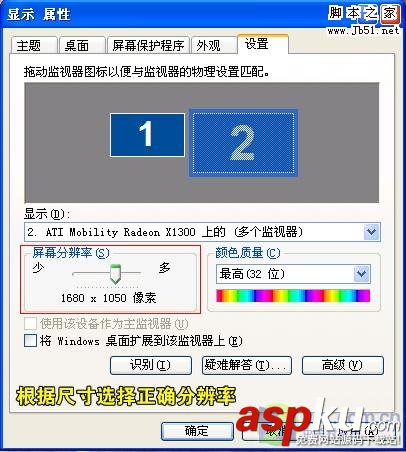
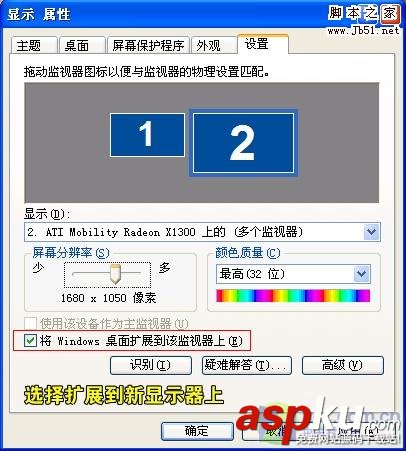
選擇正確的分辨率后,我們點選下面的可選框,“將Windows桌面擴展到該監視器上”,然后點擊下方“應用”按鈕。

設置生效后,我們將看到像上圖一樣的效果,此時,主屏幕為筆記本屏幕,而T220的屏幕已經成為擴展。我們可以通過拖拽的方式將窗口轉移到T220的屏幕上進行操作。

這樣我們能夠在筆記本屏幕上進行網頁瀏覽,而在能夠顯示更多內容的顯示器屏幕上進行表格操作,大大提升了我們的工作效率。
上面介紹了通過系統工具實現雙屏顯示平臺搭建的方法,接下來,我們為您介紹通過ATi X1300顯卡的驅動程序來實現平臺搭建的方法。
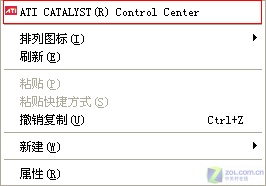
在安裝了ATi顯卡的驅動程序后(以X1300為例),我們在右鍵菜單中可以方便的找到進入ATi顯示控制中心的途徑。
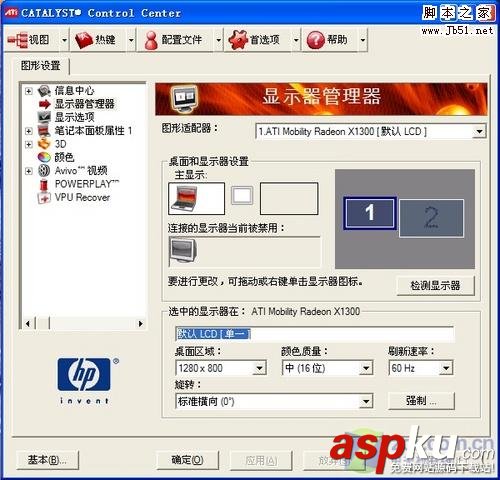
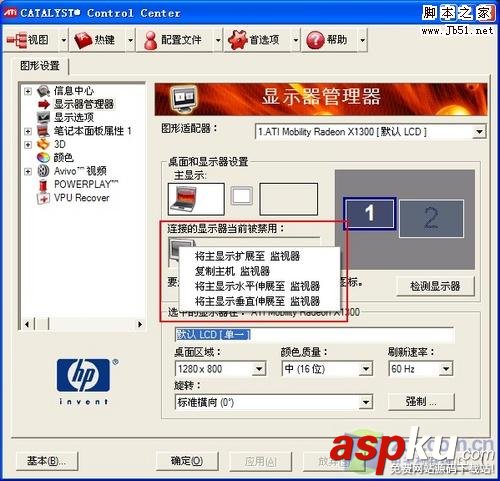
點擊右鍵后,我們看到彈出菜單,通過選擇不同的擴展方式,我們可以實現多種擴展方式,功能要比通過系統程序調節更豐富。還可以在這里面進行分辨率、色彩質量、刷新速度、顯示內容旋轉等功能。
前面我們介紹了兩個通過軟件程序實現雙屏平臺搭建的方法,其實這樣的方式有些繁復了,我們完全可以通過筆記本常見的組合按鍵的方式進行設置,方式如下:

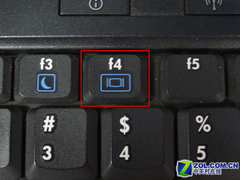
在第二次按下組合鍵后,可以實現的是,完全將顯示內容轉移到外接顯示器的屏幕上(僅一個屏幕)。
在第三次按下組合鍵后,可以實現復原功能,外接顯示器不再接受信號。
而在使用這種方法實現雙屏平臺搭建后,用戶仍然需要通過系統設置方式,對外接顯示器的分辨率等指標進行設置。
注:此套組合鍵方式對于不同的筆記本產品,會有所不同。

如果您對我們的介紹感興趣,或者有意搭建自己的雙屏平臺,請關注我們為您介紹的實現方式,對癥下藥。
新聞熱點
疑難解答